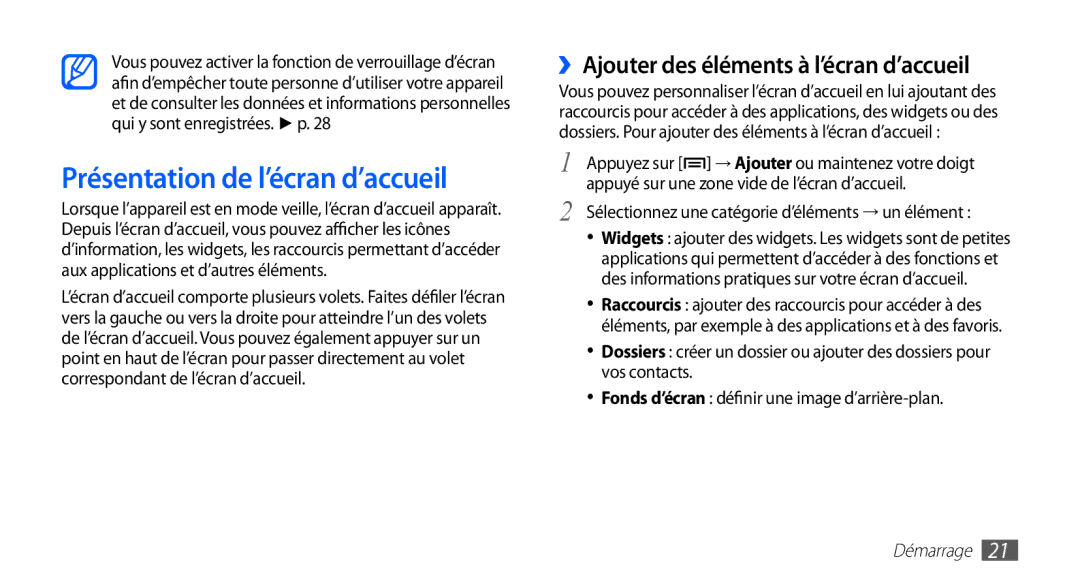Vous pouvez activer la fonction de verrouillage d’écran afin d’empêcher toute personne d’utiliser votre appareil et de consulter les données et informations personnelles qui y sont enregistrées. ► p. 28
Présentation de l’écran d’accueil
Lorsque l’appareil est en mode veille, l’écran d’accueil apparaît. Depuis l’écran d’accueil, vous pouvez afficher les icônes d’information, les widgets, les raccourcis permettant d’accéder aux applications et d’autres éléments.
L’écran d’accueil comporte plusieurs volets. Faites défiler l’écran vers la gauche ou vers la droite pour atteindre l’un des volets de l’écran d’accueil. Vous pouvez également appuyer sur un point en haut de l’écran pour passer directement au volet correspondant de l’écran d’accueil.
››Ajouter des éléments à l’écran d’accueil
Vous pouvez personnaliser l’écran d’accueil en lui ajoutant des raccourcis pour accéder à des applications, des widgets ou des dossiers. Pour ajouter des éléments à l’écran d’accueil :
1 Appuyez sur [![]() ] → Ajouter ou maintenez votre doigt appuyé sur une zone vide de l’écran d’accueil.
] → Ajouter ou maintenez votre doigt appuyé sur une zone vide de l’écran d’accueil.
2 Sélectionnez une catégorie d’éléments → un élément :
•Widgets : ajouter des widgets. Les widgets sont de petites applications qui permettent d’accéder à des fonctions et des informations pratiques sur votre écran d’accueil.
•Raccourcis : ajouter des raccourcis pour accéder à des éléments, par exemple à des applications et à des favoris.
•Dossiers : créer un dossier ou ajouter des dossiers pour vos contacts.
•Fonds d’écran : définir une image